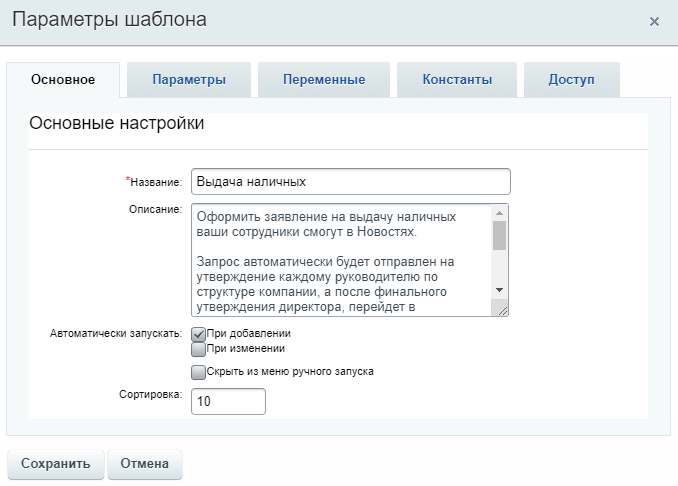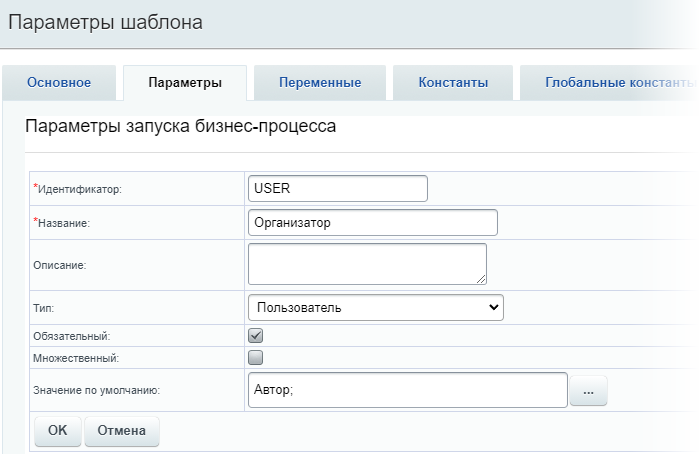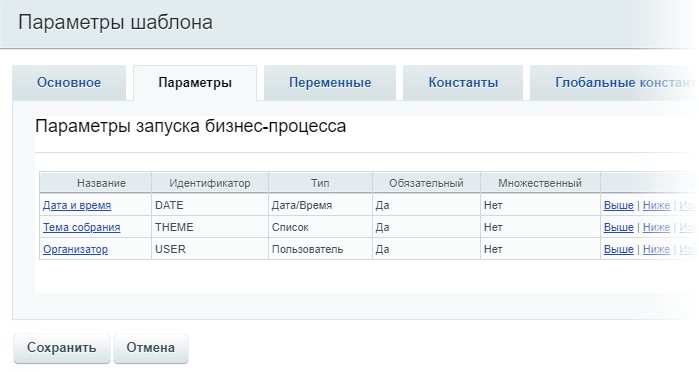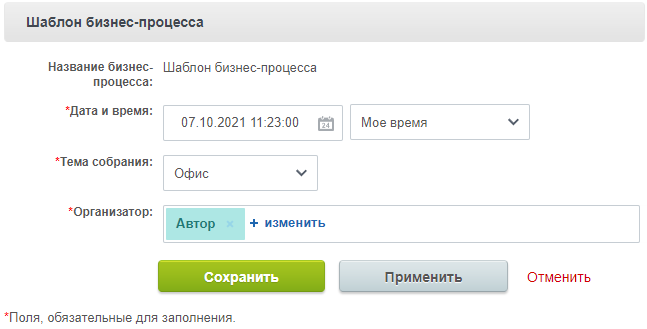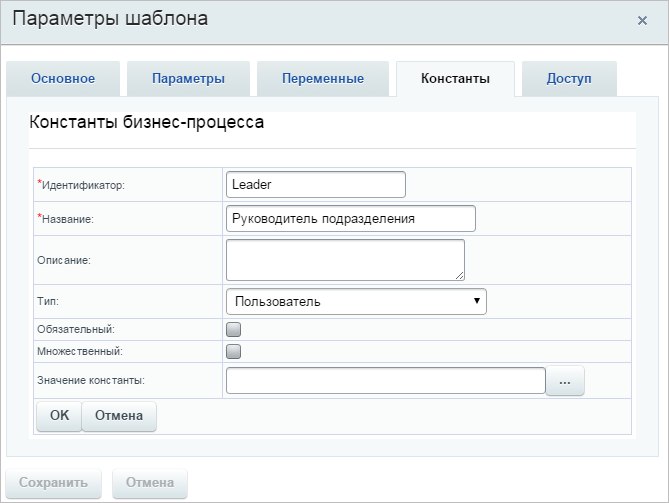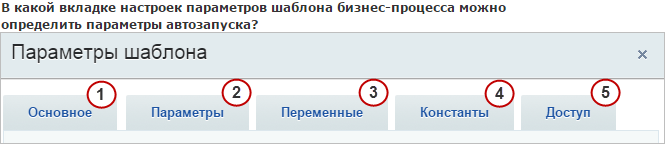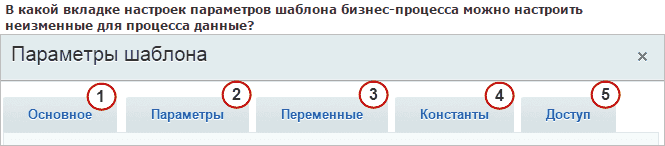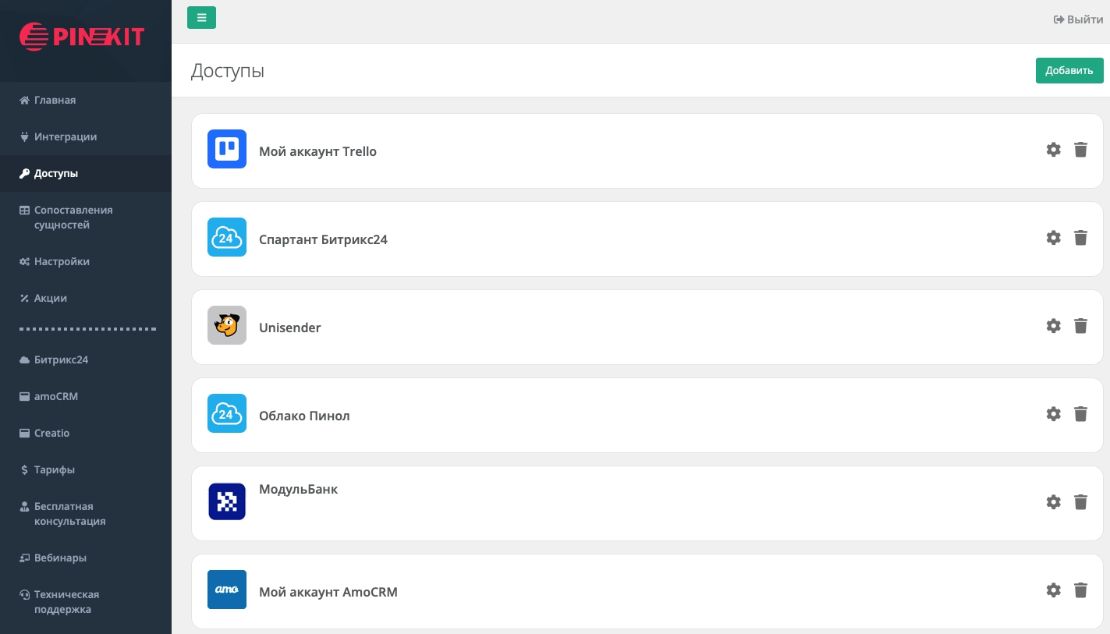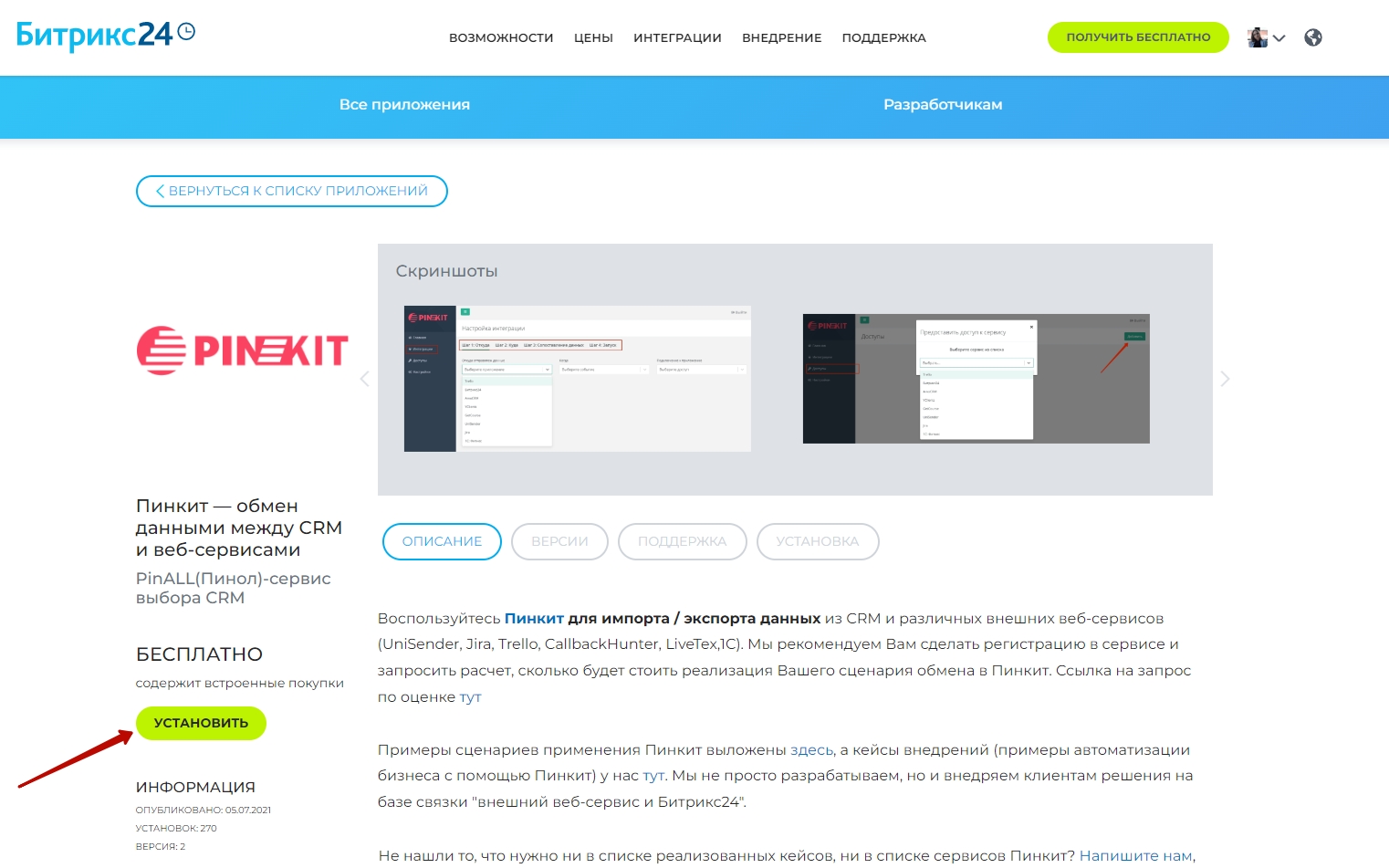Настройка параметров шаблона
Урок
37
из
244

Сложность урока:
1 уровень — интуитивно все понятно из интерфейса, но почитать стоит.
1 из 5
Дата изменения:
25.12.2022
Просмотров:
51142
Недоступно в лицензиях:
Текущую редакцию Вашего 1С-Битрикс можно просмотреть на странице Обновление платформы (Marketplace > Обновление платформы).
Старт, Стандарт, Малый бизнес
Шаблоны бизнес-процессов используются для быстрой и эффективной настройки формы бизнес-процесса согласно потребностям сотрудника. При создании бизнес-процесса на основе шаблона происходит не только изменение внешнего вида бизнес-процесса, но и заполнение его некоторыми начальными параметрами.
Шаблон БП представляет собой последовательность шагов (действий) от начального к конечному, которые выполняются один за другим. Необходимо таким образом и в таком порядке составить шаги (действия), чтобы реализовать нужный нам алгоритм и получить необходимый результат.
Создание шаблона
Процесс проектирования шаблона бизнес-процесса разделим на два этапа:
- Первый — это задание основных параметров шаблона;
- Второй — конструирование шаблона, по которому будет выполняться бизнес-процесс.
Второй этап рассматривается в следующих уроках. А в этом уроке остановимся на первом этапе. Форма настройки параметров шаблона бизнес-процесса разделена на несколько закладок, с помощью которых задаются параметры запуска и настройки бизнес-процесса.
Примечание: Созданные параметры, переменные и константы будут доступны для использования в шаблоне бизнес-процесса через форму
Вставка значения
При работе с бизнес-процессом в параметрах действий, параметрах шаблона и настройках статуса можно указывать как собственный текст, заданный вручную, так и использовать различные переменные, поля документа и прочие данные, которые не нужно задавать вручную. Для этого используется специальная форма Вставка значения.
Подробнее…
.
Внимание! В бизнес-процессах отсутствует возможность использования параметров, переменных и констант родительского процесса дочерними БП. Для передачи данных из одного процесса в другой можно использовать действие
Запуск бизнес-процесса
Действие выполняет запуск нового бизнес-процесса для указанного документа и по выбранному шаблону бизнес-процесса.
Подробнее…
.
Основное
На закладке Основное указываются название шаблона бизнес-процесса, его описание и определяются параметры автоматического запуска. Бизнес-процесс имеет два варианта автоматического запуска: при создании и/или при изменении элемента. Если оба флага сняты, то бизнес-процесс возможно запустить только вручную.
Параметры
Параметры используются для явного указания каких-либо значений во время исполнения бизнес-процесса и задаются пользователем, запустившим бизнес-процесс. Значения параметров запрашиваются непосредственно при запуске бизнес-процесса. И не могут быть изменены бизнес-процессом, в отличие от переменных.
Для создания параметра нажимаем ссылку Добавить параметр на закладке Параметры и заполняем
поля
Так выглядит форма создания для параметра типа Пользователь:
в форме:
- Идентификатор — символьный идентификатор параметра;
- Описание — произвольное описание параметра;
- Тип — с помощью выпадающего списка указывается тип данных параметра запуска;
- Обязательный — при отмеченной опции параметр будет обязательным для заполнения и бизнес-процесс не запустится без указания значения параметра;
- Множественный — при отмеченной опции может быть задано несколько значений параметра;
- Значение по умолчанию — указывается значение параметра, установленное по умолчанию. Вид поля меняется в зависимости от выбранного типа;
Примечание: для некоторых типов данных значение по умолчанию можно указать с помощью кнопки […], по нажатии которой открывается форма
Вставка значения
При работе с бизнес-процессом в параметрах действий, параметрах шаблона и настройках статуса можно указывать как собственный текст, заданный вручную, так и использовать различные переменные, поля документа и прочие данные, которые не нужно задавать вручную. Для этого используется специальная форма Вставка значения.
Подробнее…
.
Перечисленные выше поля — общие для всех типов параметров. Также для для некоторых типов доступны дополнительные поля. Например, для типа Список появится поле Варианты значений для составления значений списка. А для типа Привязка к элементам в виде списка — поле выбора инфоблока.
После создания параметр отобразится в
общем списке
параметров.
При запуске бизнес-процесса будут запрошены значения для этих параметров. Например так:
Переменные и Константы
Переменные и константы создаются аналогично параметрам.
Переменные
Переменные используются для временного хранения данных, необходимых для выполняемого процесса. Значения переменных хранятся до тех пор, пока выполняется бизнес-процесс. После его завершения они
все стираются
Поэтому если необходимо куда-то сохранять переменную, например файл, добавленный пользователем, то следует использовать действие Изменение документа. С помощью него значение переменной сохраняется в предварительно созданное дополнительное поле документа соответствующего типа (файл, например).
.
В отличие от параметров бизнес-процесса, значения переменных могут быть изменены по ходу бизнес-процесса действием
Изменение переменных
Действие позволяет изменить значения переменных, заданных в настройках шаблона.
Подробнее…
.
Примечание: Также в шаблоне доступны к использованию
Глобальные переменные
На контекстной панели визуального конструктора расположены две кнопки: Глобальные переменные и Глобальные константы. По нажатии на кнопку открывается слайдер со списком глобальных переменных или констант соответственно.
Подробнее…
. Список глобальных переменных открывается через
визуальный конструктор
Контекстная панель визуального конструктора состоит из набора кнопок:
Подробнее…
. Глобальные переменные попадают сразу во
все
шаблоны бизнес-процессов. Доступны с версии 21.500.0 модуля Бизнес-процессы.
Константы
Константы нужны для хранения информации, значение которой не должно меняться во время исполнения данного процесса. Их значение настраиваем до запуска бизнес-процесса.
Константы добавляются по ссылке Добавить константу на соответствующей закладке. При этом откроется
вкладка
создания константы. В поле Значение константы указываем, какое значение имеет константа в процессе исполнения бизнес-процесса.
Примечание: Также в шаблоне доступны к использованию
Глобальные константы
На контекстной панели визуального конструктора расположены две кнопки: Глобальные переменные и Глобальные константы. По нажатии на кнопку открывается слайдер со списком глобальных переменных или констант соответственно.
Подробнее…
. Список глобальных констант открывается через
визуальный конструктор
Контекстная панель визуального конструктора состоит из набора кнопок:
Подробнее…
. Глобальные константы попадают сразу во
все
шаблоны бизнес-процессов.
Доступ
На закладке Доступ для пользователей задаются начальные права, которые устанавливаются для документа при его запуске. Причем права доступа
задаются
как явно, так и с помощью переменных.
Особенности назначения прав в системе
Если для документа используется
упрощенная
Простой режим настройки прав доступа к инфоблоку — это режим, когда опция Расширенное управление правами отключена, а в секции Доступ для групп пользователей перечислены все имеющиеся у вас в системе группы пользователей.
Подробнее…
(старая) версия прав, то они устанавливаются жестко извне (настройки доступа к инфоблокам/спискам/и т.д.). Единственный вариант, позволяющий устанавливать права прямо из бизнес-процесса — это установка для документа права бизнес-процессы извне (права на сам документ). В этом случае с помощью закладки Доступ или действия Установка прав можно менять права по ходу выполнения процесса.
Если используются
расширенные права
Расширенный режим позволяет настроить права доступа не только целиком ко всему инфоблоку, но и гибко задать права на отдельные его разделы и элементы.
Подробнее…
доступа, то из бизнес-процесса можно только добавлять новые права на документ, которые будут оставаться у документа даже после выполнения процесса. Переопределить права, которые были установлены извне, внутри бизнес-процесса нельзя.
Где отображается статистика посещений разделов и файлов?
— В меню Аналитика > Посещаемость
В инфоблоке уровень доступа «Бизнес-процессы» позволяет пользователям
— участвовать в бизнес-процессах
модуле Документооборот:
— статус с идентификатором равным 1 зарезервирован и не подлежит удалению
Выберите правильный вариант:
в какой вкладке настроек параметров шаблона бизнес-процесса можно определить параметры автозапуска:
— 1(Основное)
Выберите правильный вариант:
В какой вкладке настроек параметров шаблона бизнес-процесса можно настроить данные, которые пользователь будет ввести перед запуском
— 2 (Парамтеры)
Укажите ошибочные действия для организации документооборота
— разрешить доступ группе пользователей к Менеджеру файлов в настройках «Главного модуля»
— разрешить группе пользователей просмотр истории документов
Для работы пользователя с модулем Бизнес-процессы нужно настроить
— инфоблок на работу с бизнес-процессами
— права доступа для пользователей к инфоблоку
Выберите правильный вариант:
В какой вкладке настроек параметров шаблона бизнес-процесса можно настроить неизменные для процесса данные
— Константы (4)
Где задается адрес почтового ящика, на который отправляется отчет по статистике Веб-аналитики?
— Это адрес почты администратора сайта, он задается в настройках Главного модуля
Инфоблоки могут принимать участие в:
— либо в бизнес-процессах, либо в документообороте
Какой тип доступа рекомендуется настраивать для редакторов, SEO-оптимизаторов и контролирующих лиц заказчика?
— Анализ страниц и сайта
Где можно настроить автозапуск бизнес-процесса?
— в настройках шаблона бизнес-процесса
— в настройках модуля Бизнес-процессы
Администратор. Модули. Средства управления и анализа
1
1В какой вкладке настроек параметров шаблона бизнес- процесса можно определить параметры автозапуска?
2В инфоблоке уровень доступа «Бизнес-процессы» позволяет пользователям
3Для работы пользователя с модулем Бизнес-процессы нужно настроить
4В какой вкладке настроек параметров шаблона бизнес- процесса можно настроить данные, которые пользователь должен будет ввести перед запуском?
5В какой вкладке настроек бизнес- процесса можно настроить неизменные для процесса данные?
6Какой тип доступа рекомендуется настраивать для редакторов, SEO-оптимизаторов и контролирующих лиц заказчика?
7В модуле Документооборот:
8Укажите ошибочные действия для организации документооборота
9Инфоблоки могут принимать участие в:
10Где можно настроить автозапуск бизнес-процесса?
11Где задается адрес почтового ящика, на который отправляется отчет по статистике Веб-аналитики?
12Где отображается статистика посещений разделов и файлов?
Увидеть ответ на вопрос: На какой вкладке настроек параметров шаблона бизнес- процесса можно определить параметры автозапуска?, можно купив подписку в которую входит данные ответы: 🚀
Купить подписку и ознакомить какие ответы на тесты 1с битрикс входят в нее, можно на главной странице
Увидеть ответ на вопрос: Уровень доступа «Бизнес-процессы» позволяет пользователям, можно купив подписку в которую входит данные ответы: 🚀
Купить подписку и ознакомить какие ответы на тесты 1с битрикс входят в нее, можно на главной странице
Увидеть ответ на вопрос: Для работы пользователя с модулем Бизнес-процессы нужно настроить, можно купив подписку в которую входит данные ответы: 🚀
Купить подписку и ознакомить какие ответы на тесты 1с битрикс входят в нее, можно на главной странице
Увидеть ответ на вопрос: На какой вкладке настроек параметров шаблона бизнес- процесса можно настроить данные, которые пользователь должен будет ввести перед запуском?, можно купив подписку в которую входит данные ответы: 🚀
Купить подписку и ознакомить какие ответы на тесты 1с битрикс входят в нее, можно на главной странице
Увидеть ответ на вопрос: На какой вкладке настроек бизнес- процесса можно настроить неизменные для процесса данные?, можно купив подписку в которую входит данные ответы: 🚀
Купить подписку и ознакомить какие ответы на тесты 1с битрикс входят в нее, можно на главной странице
Увидеть ответ на вопрос: Какой тип доступа рекомендуется настраивать для редакторов, SEO-оптимизаторов и контролирующих лиц заказчика?, можно купив подписку в которую входит данные ответы: 🚀
Купить подписку и ознакомить какие ответы на тесты 1с битрикс входят в нее, можно на главной странице
Увидеть ответ на вопрос: В модуле Документооборот:, можно купив подписку в которую входит данные ответы: 🚀
Купить подписку и ознакомить какие ответы на тесты 1с битрикс входят в нее, можно на главной странице
Увидеть ответ на вопрос: Укажите ошибочные действия для организации документооборота, можно купив подписку в которую входит данные ответы: 🚀
Купить подписку и ознакомить какие ответы на тесты 1с битрикс входят в нее, можно на главной странице
Увидеть ответ на вопрос: Инфоблоки могут принимать участие в:, можно купив подписку в которую входит данные ответы: 🚀
Купить подписку и ознакомить какие ответы на тесты 1с битрикс входят в нее, можно на главной странице
Увидеть ответ на вопрос: Где можно настроить автозапуск бизнес-процесса?, можно купив подписку в которую входит данные ответы: 🚀
Купить подписку и ознакомить какие ответы на тесты 1с битрикс входят в нее, можно на главной странице
Увидеть ответ на вопрос: Где задается адрес почтового ящика, на который отправляется отчет по статистике Веб-аналитики?, можно купив подписку в которую входит данные ответы: 🚀
Купить подписку и ознакомить какие ответы на тесты 1с битрикс входят в нее, можно на главной странице
Увидеть ответ на вопрос: Где отображается статистика посещений разделов и файлов?, можно купив подписку в которую входит данные ответы: 🚀
Купить подписку и ознакомить какие ответы на тесты 1с битрикс входят в нее, можно на главной странице
Чтобы перейти к настройке параметров кликните Параметры шаблона в визуальном редакторе.
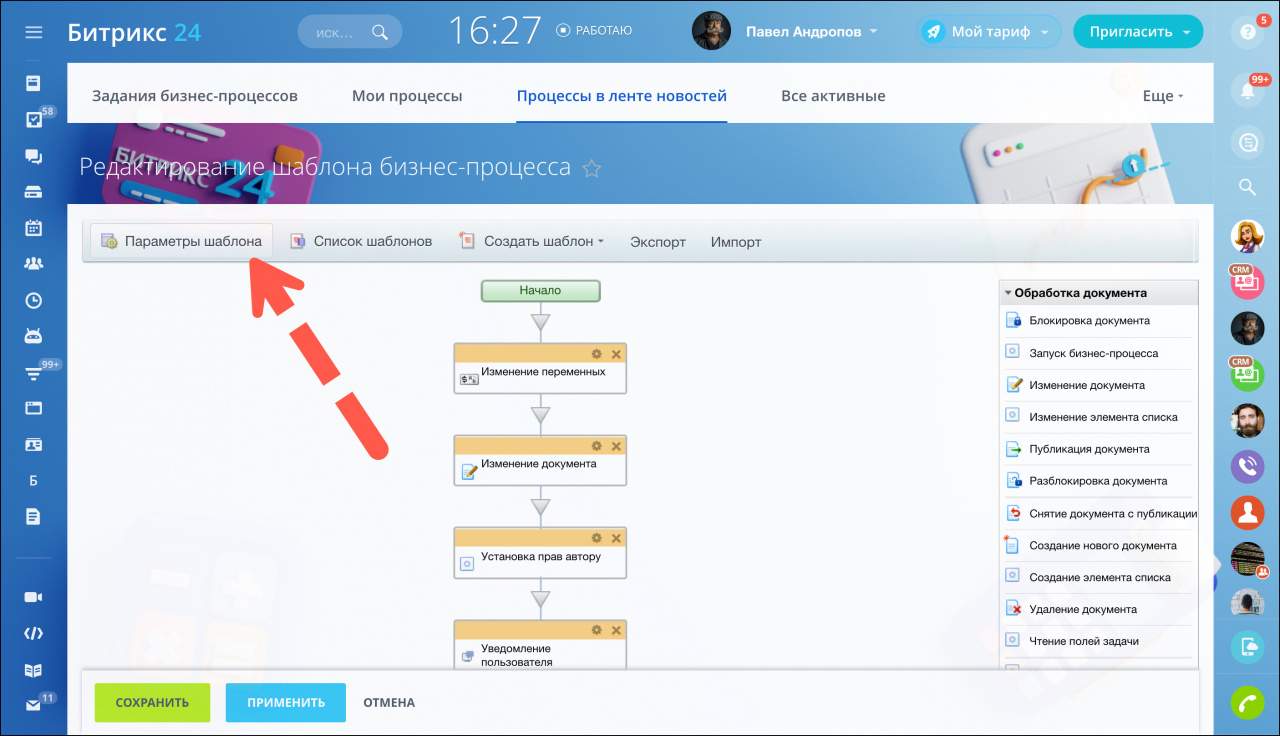
Основное
Укажите название и описание процесса, а также настройки автозапуска.
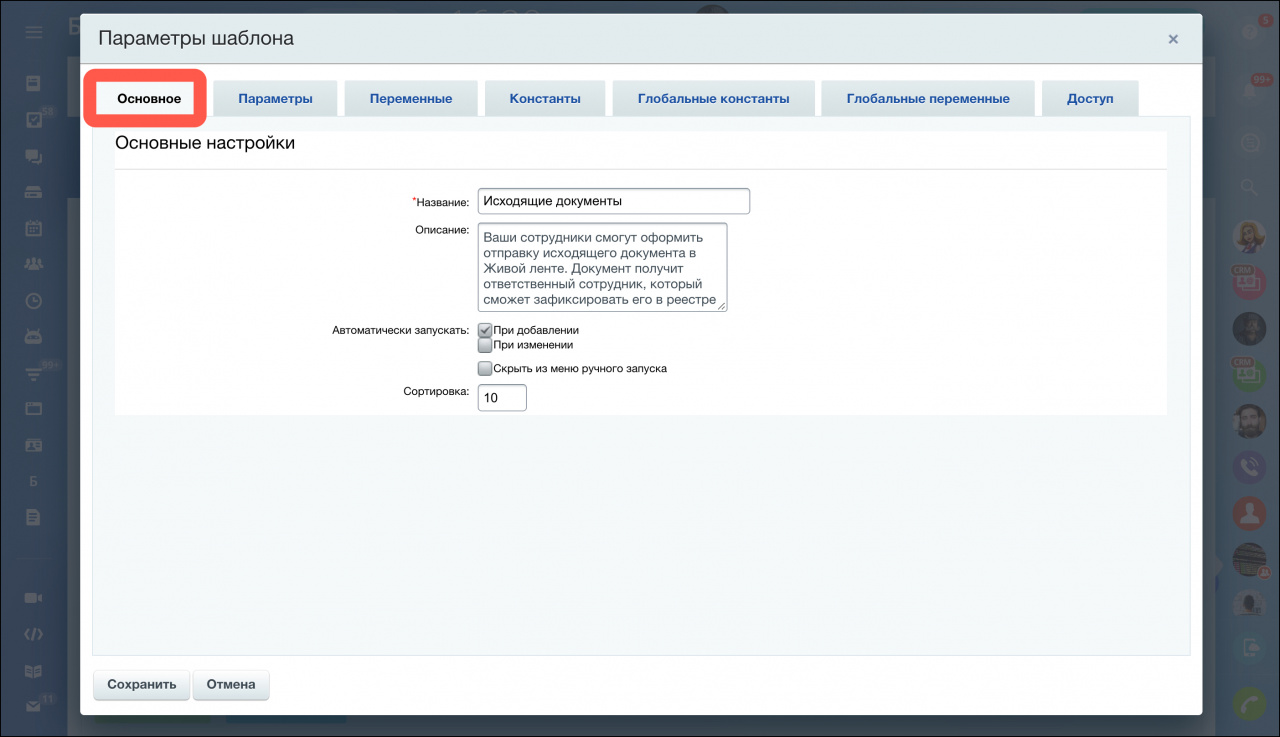
Подробнее об автозапуске бизнес-процессов читайте в отдельной статье Автозапуск бизнес-процессов.
Параметры
Используются для явного указания каких-либо значений, которые использует процесс. Они задаются самим сотрудником перед запуском бизнес-процесса и сохраняются после завершения.
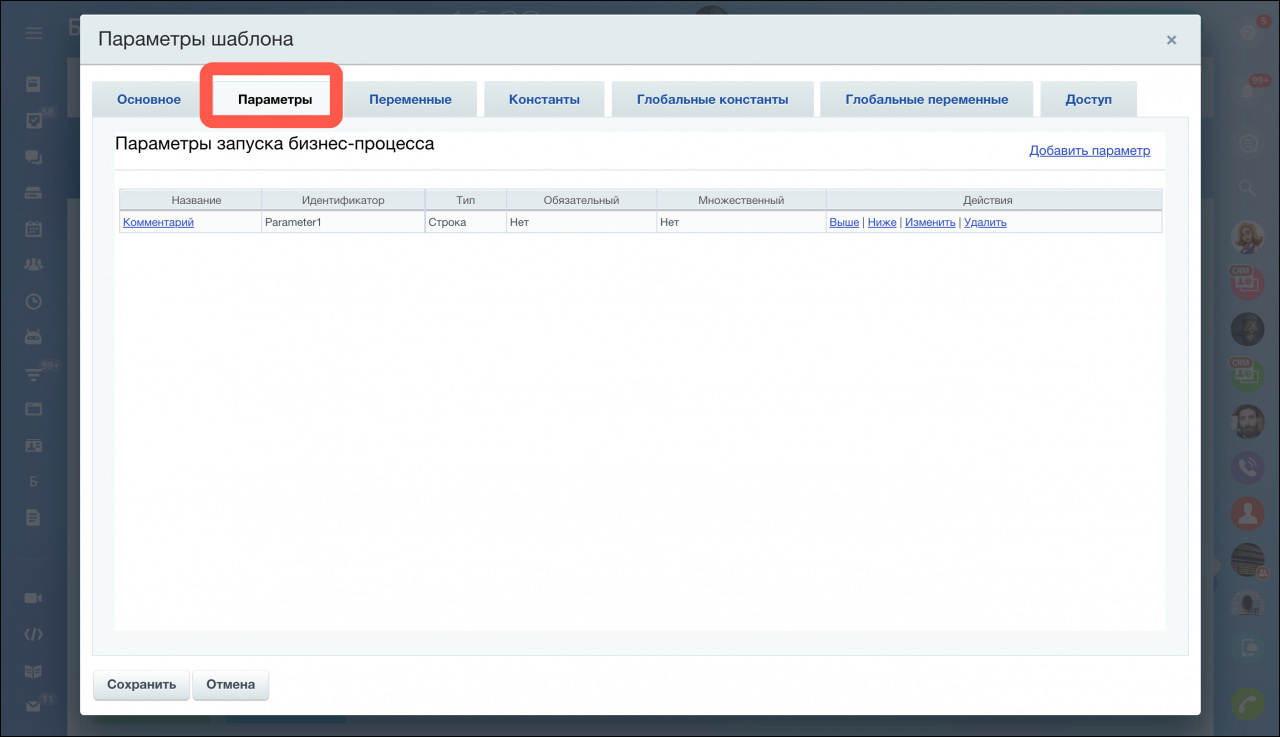
Переменные
Используются для временного хранения данных для выполняемого процесса. После завершения процесса их значения стираются.
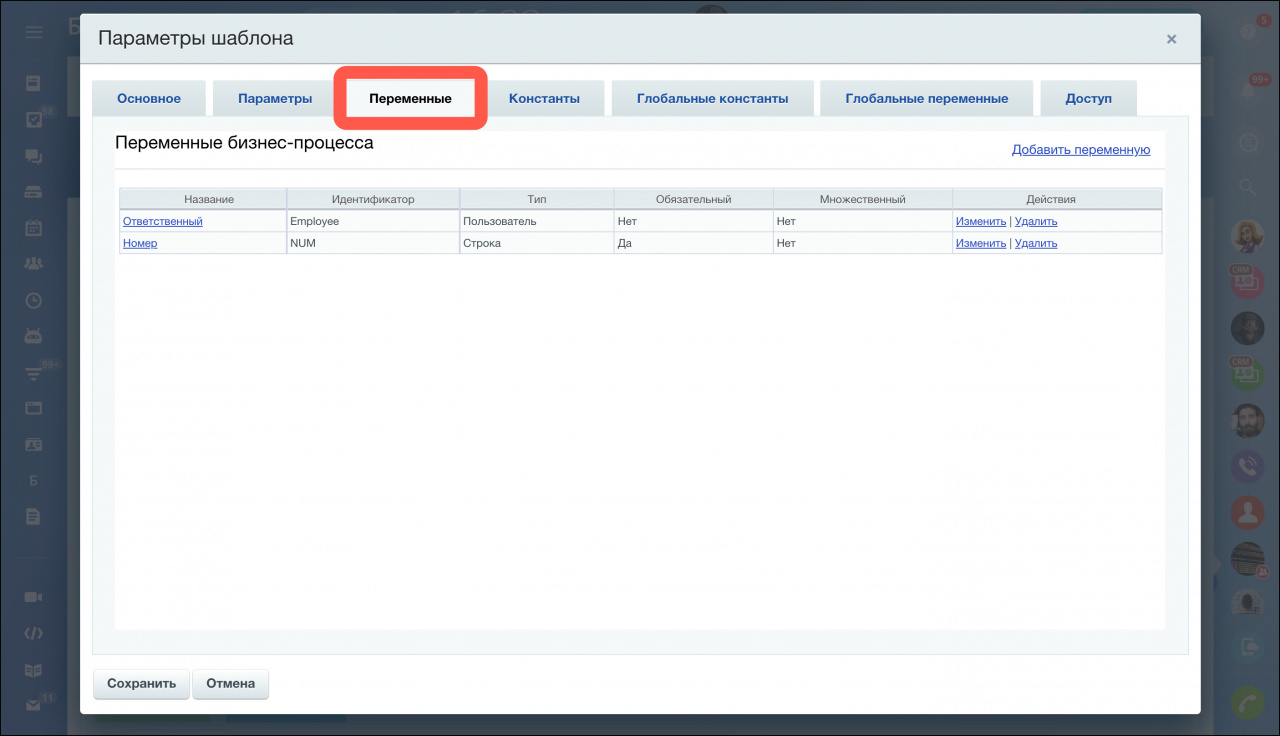
Константы
Нужны для хранения информации, значение которой не должно меняться во время исполнения. Их обязательно нужно настроить до запуска бизнес-процесса
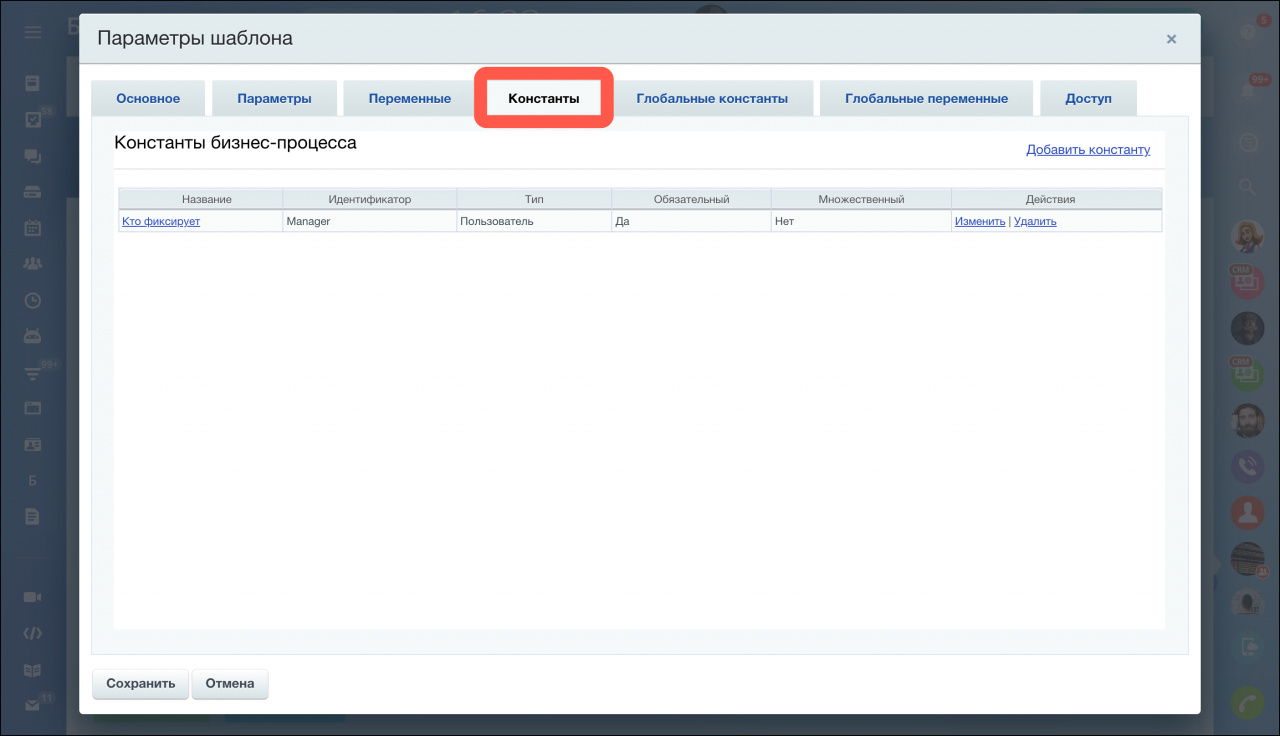
Глобальные константы
Глобальные константы — это те, которые работают во всех существующих бизнес-процессах в вашем Битрикс24.
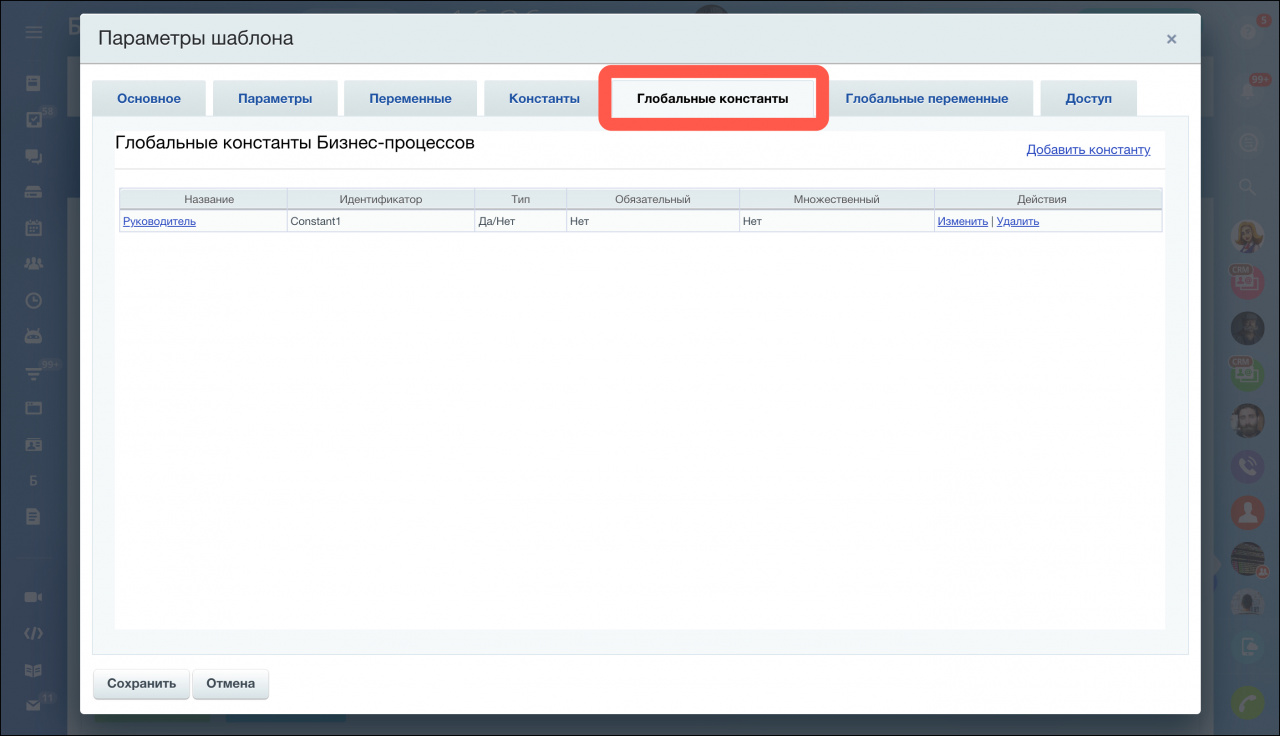
Глобальные переменные
Глобальные переменные попадают сразу во все процессы в вашем Битрикс24. Создаются аналогично Переменным.
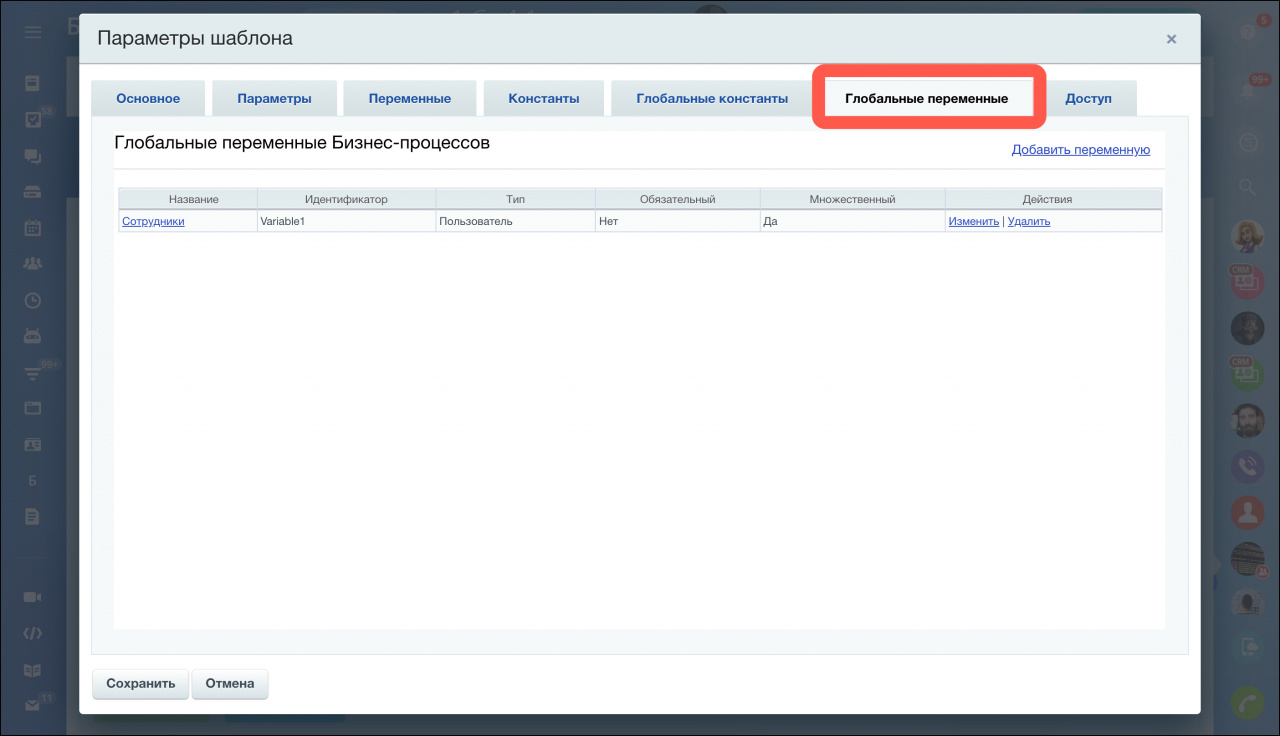
Доступ
На вкладке Доступ указываются права на данный шаблон бизнес-процесса.
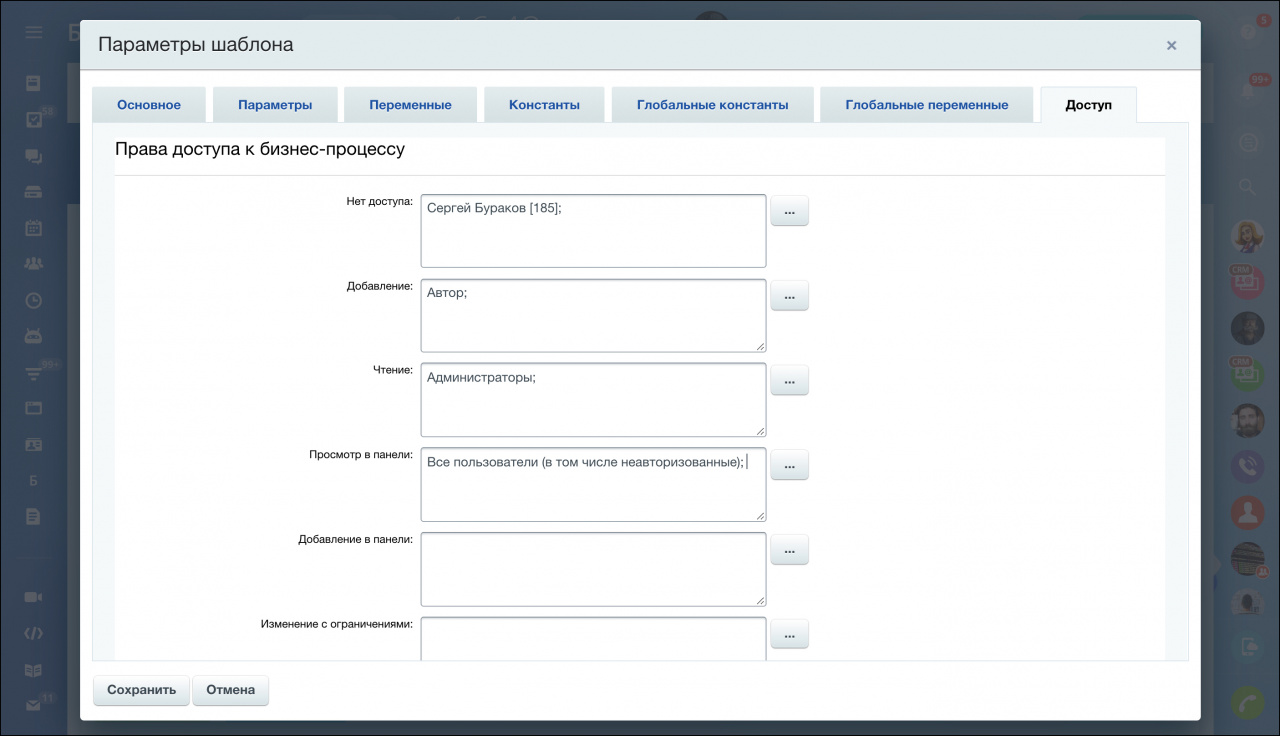
Права доступа к бизнес-процессу в Настройках имеют более высокий приоритет, чем права доступа к шаблону. Каждая из групп доступа описана в статье Создание списка .
Спасибо, помогло!
Спасибо 
Уточните, пожалуйста, почему:
Это не то, что я ищу
Очень сложно и непонятно
0
16.09.201412:5616.09.2014 12:56:41
Напишите, в какой сфере вы работаете, чтобы получить примеры автоматизации с кейсами внедрений по тематике вашего бизнеса.
Установите приложение Пинкит, чтобы расширить возможности вашего портала на Битрикс24:
Для этого выбираем нужный регион и устанавливаем Пинкит на свой Битрикс24:
Шаблон бизнес-процессов – это очередность действий (шагов) от исходного к конечному, которые должны выполняться друг за другом. Нужно таким образом и в таком распорядке собрать действия (шаги), чтобы воплотить подходящий нам метод и получить нужный итог.
Процесс проектирования шаблона бизнес-процесса возможно поделить на 2 шага:
1-ый –это задание главных характеристик шаблона бизнес-процесса;
2-ой –это проектирование шаблона, по которому станет проделываться бизнес-процесс.
Примечание для библиотеки документов
Формирование/редактирование шаблонов бизнес-процессов, применяемых в рамках модуля Библиотека документов, надлежит делать лишь с поддержкой общественного интерфейса, так как в нем проводится служба с документами портала. Все сформированные шаблоны бизнес-процессов в рамках данного модуля с поддержкою административного интерфейса не будут доступны в общественном разделе, работа с ними возможна лишь в административном разделе.
Настройка параметров шаблона
Форма настройки характеристик шаблона бизнес-процесса на сервисе Битрикс24 разделена на некоторое количество закладок, с поддержкой которых задаются характеристики пуска и настройки бизнес-процесса.
— Основное
— Параметры
— Переменные
— Доступ
— Основное
На закладке указываются наименование шаблона бизнес-процесса, его растолкование и определяются характеристики автоматического запуска:
Бизнес-процесс имеет возможность автоматического запуска при создании и/либо при изменении информационного блока. Если обе галочки сняты, то бизнес-процесс можно будет запустить только лишь вручную.
Параметры
Параметры требуются для точного указания каких-либо значений, конкретно перед пуском бизнес-процесса, которые будут применены впоследствии.
Для добавления параметра пуска процесса, нужно нажать на ссылку Добавить параметр на закладке Параметры и заполнить поля:
Идентификатор — символьный личный номер параметра;
Название — наименование параметра;
Описание — растолкование параметра;
Тип — с помощью выпадающего перечня указывается вид данных параметра пуска;
Обязательный — если функция отмечена, то обязано существовать значение предоставленного параметра для пуска бизнес-процесса;
Множественный — при отмеченной функции возможно установить несколько значений параметра;
Значение по умолчанию — в зависимости от подобранного вида данных указывается значение параметра, применяемое по умолчанию.
Примечание: для некоторых типов данных значение по умолчанию разрешено указать с поддержкой кнопки […], после нажатии которой раскрывается форма Вставка значения.
Для сохранения параметра нужно нажать на клавишу OK. В итоге параметр создастся и отобразится в общем перечне:
Описанным методом формируются все нужные характеристики пуска бизнес-процесса в системе Битрикс24. С помощью ссылок Изменить и Удалить, находящихся в колонке Действия для любого параметра, разрешено отредактировать либо удалить необходимый параметр.
С помощью ссылок Выше/Ниже разрешено отрегулировать большой перечень характеристик. На сам бизнес-процесс распорядок месторасположения характеристик никак не воздействует.
Переменные
Переменные употребляются для временного сохранения данных, нужных для исполняемого процесса. Значения переменных хранятся до тех времен, пока производится бизнес-процесс. После его окончания они все стираются.
Поэтому если нужно куда-то сохранить переменную, к примеру, файл, который пользователю нужно добавить на конкретном шаге, то надлежит применять действие Изменение документа. С помощью него есть возможность сохранить значение переменной в предварительно сделанное дополнительное поле документа соответственного вида (например, файл).
Переменные формируются подобно, как и характеристики бизнес-процесса: по ссылке Добавить переменную на закладке раскроется форма создания переменной.
Доступ
На закладке Доступ для пользователей задаются исходные права, которые будут поставлены для документа при его запуске. При этом права доступа могут существовать как явно, так и с поддержкой переменных.
Если требуется упрощенная (старая) версия прав, то они инсталлируются только снаружи (опции доступа к инфоблокам/перечням/и.т.д.). Единственный вариант, позволяющий ставить права напрямик из бизнес-процесса – это установка для документа права бизнес-процессы извне. В данном случае с помощью закладки Доступ либо действия Установка прав разрешено поменять права по ходу исполнения процесса.
Если требуются расширенные права, то из бизнес-процесса разрешено лишь прибавлять новые права на документ, которые сохраняться у документа даже после исполнения процесса. Переопределить права, которые были поставлены снаружи, внутри бизнес-процесса невозможно.
Установите приложение Пинкит, в состав которого входит множество интеграций для автоматизации:
Напишите, какие процессы вам нужно автоматизировать, и мы проведем для вас бесплатную онлайн-встречу, на которой презентуем возможности Пинкит для вашей компании.
Форма настройки параметров шаблона бизнес-процесса разделена на несколько закладок, с помощью которых задаются параметры запуска и настройки бизнес-процесса.
На закладке Основное указываются название шаблона бизнес-процесса, его описание и определяются параметры автоматического запуска:
Бизнес-процесс может быть автоматически запущен при создании и/или при изменении элемента информационного блока. Если оба флага сняты, то бизнес-процесс может быть запущен только вручную.
На закладке Параметры осуществляется создание необходимых параметров запуска бизнес-процесса:
Чтобы добавить параметр запуска процесса, следует нажать ссылку Добавить параметр и заполнить следующие поля:
- Идентификатор — символьный идентификатор параметра;
- Название — название параметра;
- Описание — произвольное описание параметра;
- Тип — с помощью выпадающего списка указывается тип данных параметра запуска;
- Обязательный — если опция отмечена, то обязательно должно быть указано значение данного параметра для запуска бизнес-процесса;
- Множественный — при отмеченной опции может быть задано несколько значений параметра;
- Значение по умолчанию — в зависимости от выбранного типа данных указывается значение параметра, используемое по умолчанию.
Примечание: для некоторых типов данных значение по умолчанию можно указать с помощью кнопки […], по нажатии которой открывается форма с возможными вариантами значений:
Для сохранения параметра служит кнопка OK. В результате параметр создастся и отобразится в общем списке:
Описанным способом создаются все необходимые параметры запуска бизнес-процесса. С помощью ссылок Изменить и Удалить, расположенных в колонке Действия для каждого параметра, можно соответственно отредактировать или удалить требуемый параметр.
Аналогично, как и параметры бизнес-процесса, на закладке Переменные создаются переменные бизнес-процесса:
На закладке Доступ для пользователей задаются права на доступ к бизнес-процессу, причем права доступа могут быть заданы как явно, так и с помощью переменных:
После выполнения всех настроек параметров шаблона бизнес-процесса нажмите кнопку Сохранить, чтобы сохранить внесенные изменения.
Основные сведения |
Описание курса
| Создание шаблона последовательного бизнес-процесса